干貨丨pr波紋編輯教程
2021-09-15
16577
0
什么是波紋編輯?它有什么用
波紋編輯字面上還是很好理解,其實它是一種快速編輯軌道空隙的功能。例如空隙刪除就是我們波紋編輯的一種。
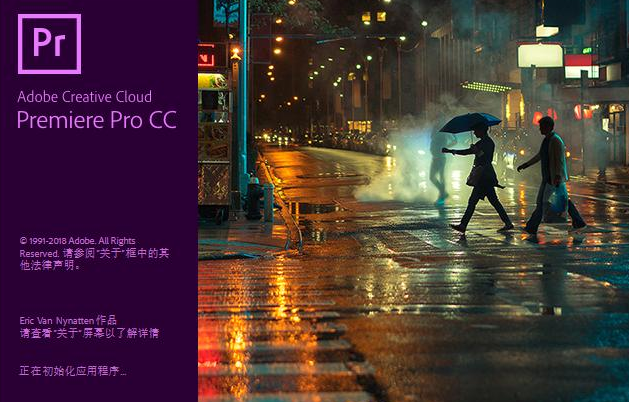
剪輯時,如果我們突然想在素材前面加入另一段素材,那么就會出現這樣一個問題,加入的地方只是被替換,視頻素材及對應的濾鏡、特效、文字都沒有一起向后移動。
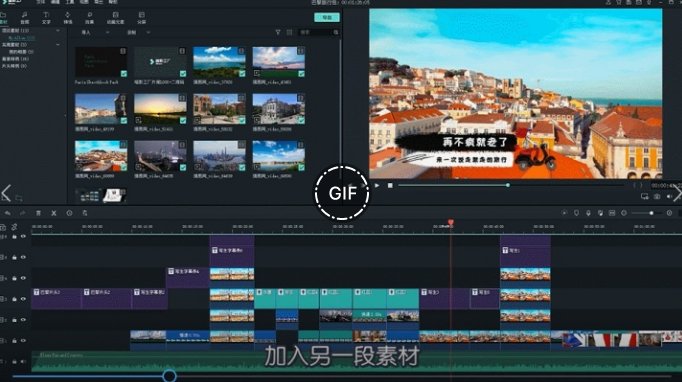
還有一種情況,我們在對素材進行裁切,點擊刪除后,時間線上會產生空白區,還需要從新手動點擊紋刪除,這些情況都不利于我們快速編輯視頻。

想要解決這兩個問題,只需要開啟自動波紋編輯功能,軟件會自動吸附,完成添加或刪除。
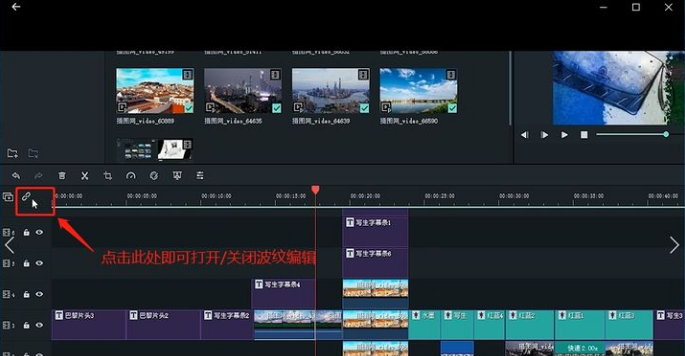
如果你習慣純手動的時間線編輯模式,那么只需把自動波紋編輯關閉就可以了。
大多數情況下還是建議大家將自動波紋編輯功能開啟,能更好的提高我們的視頻剪輯效率。

pr波紋編輯工具怎么使用?
1.打開電腦上的pr軟件,新建一個項目,雙擊素材面板中的空白位置導入視頻文件
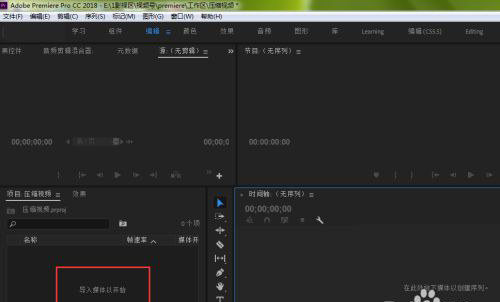
2.選中導入的視頻文件,向右拖動到時間軸面板中松開
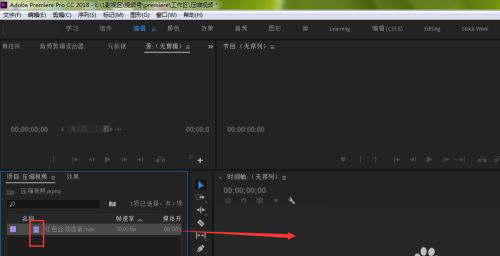
3.點擊下方工具欄中的【波紋編輯工具】
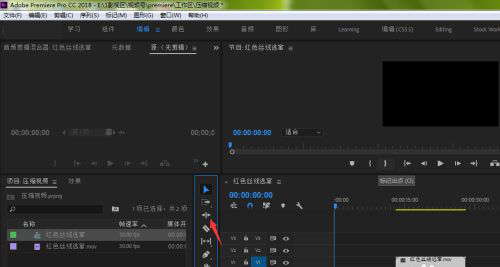
4.必須注意的是,波紋編輯工具選擇之后,鼠標只能在視頻的出入點進行拖動,如果鼠標放在視頻中間任何位置是無法進行操作的
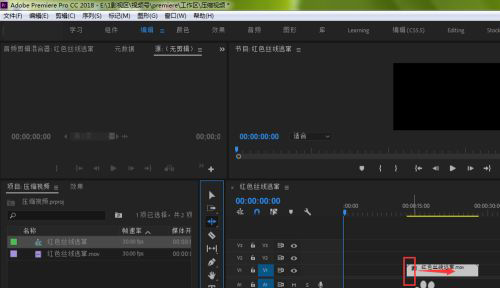
5.使用波紋工具的好處就是,我們向右拖動鼠標,視頻前面的內容就被刪除掉,但是可以保持視頻在時間軸上的入點位置不變
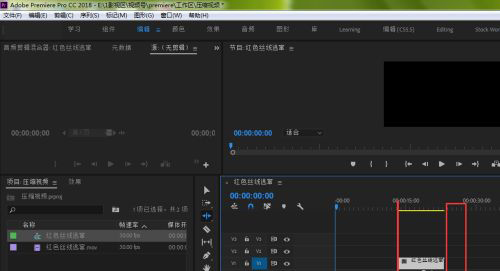
6.如果想恢復到原來的狀態,我們同樣在視頻的出點位置,當出現黃色箭頭時候,向右拖動鼠標即可
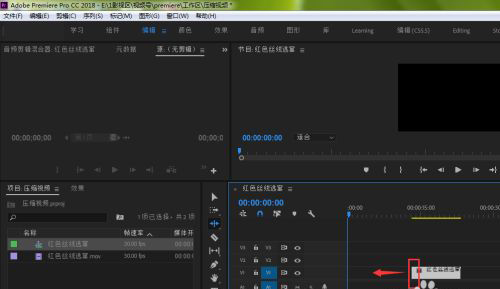
7.如下圖所示,視頻保持出點位置不變,向后延伸了視頻長度
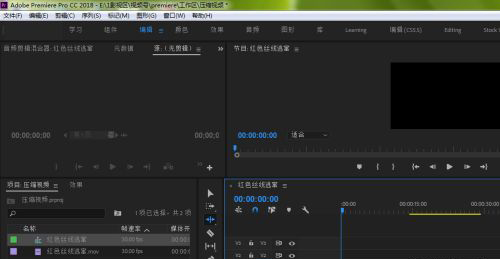
轉載聲明:本文來源于網絡,不作任何商業用途。
免責聲明:本文內部分內容來自網絡,所涉繪畫作品及文字版權與著作權歸原作者,若有侵權或異議請聯系我們處理。
收藏
分享
全部評論

您還沒登錄
登錄 / 注冊

暫無留言,趕緊搶占沙發
熱門資訊

Pr和剪映的比較,誰更勝一籌?
28025人 閱讀
2021-05-28

干貨丨關于影視中的場面調度!
19746人 閱讀
2021-09-22

Pr插件應用后出現合成窗口紅叉是怎么回事?...
17914人 閱讀
2021-05-27

干貨丨電影常用的鏡頭語言有哪些?
17430人 閱讀
2021-09-26

AE渲染硬件配置有什么推薦?
15572人 閱讀
2021-03-23

個人專訪|影視行業水太深?總監導演級師兄幫你疑難解答...
15100人 閱讀
2017-08-22

這些受歡迎的五種pr混剪風格你了解嗎?
13715人 閱讀
2021-05-28

PR剪輯卡頓問題應該怎么解決?
12963人 閱讀
2021-05-10

剪輯師資格證書報名在哪報呢?
11760人 閱讀
2021-04-27

什么是代理剪輯?
11656人 閱讀
2021-03-24







